| Plattform | ✅ Web ✅ Mobil |
|---|---|
| Planen | ❌ Standard ✅ Professionell ✅ Premium |
| Benutzertyp | ✅ Administrator ❌ Techniker ❌ eingeschränkter Techniker ❌ Antragsteller ❌ erweiterter Antragsteller |
Das Importieren von Geräten aus einer Datei ist die schnellste Möglichkeit, Geräte zum QRmaint-System hinzuzufügen. Für den Import von Geräten ist das detaillierte Ausfüllen einer Tabelle (einer speziell vorbereiteten Vorlage) erforderlich.
ⓘ Hinweis:
Beginnen Sie mit dem Importieren von Geräten erst, nachdem Sie alle Standorte eingegeben haben, denen Sie die importierten Geräte zuweisen möchten.
Beginnen Sie mit dem Importieren von Geräten erst, nachdem Sie alle Standorte eingegeben haben, denen Sie die importierten Geräte zuweisen möchten.
Importieren Sie Geräte Schritt für Schritt #
-
- Melden Sie sich beim QRmaint-Systemadministratorkonto an.
- Wählen Sie im Hauptmenü Geräte aus .
- Erweitern Sie die Schaltfläche „Aktionen“ .
- Wählen Sie Geräte in das System importieren aus .
- Klicken Sie auf Vorlage herunterladen, wenn Sie zum ersten Mal importieren.
ⓘ Hinweis
Sie können zuvor heruntergeladene Vorlagen verwenden. Bitte denken Sie daran, die Daten von Maschinen zu löschen, die bereits im QRmaint-System erfasst sind. Alle in der Vorlage eingegebenen Maschinen werden in das System importiert. Wenn wir die eingegebenen Maschinen nicht aus der Datei entfernen, duplizieren wir beim Import die zuvor eingegebenen Maschinen. - Finden Sie die Vorlage in den heruntergeladenen Dateien, füllen Sie sie aus und speichern Sie sie.
Die auszufüllenden Felder ähneln denen im Formular „Neues Gerät hinzufügen“ . Die Beschreibung der Felder finden Sie im Kapitel Neues Gerät hinzufügen .
ⓘ Hinweis
Denken Sie daran, dass die ersten beiden Felder ausgefüllt werden müssen, um den Import abzuschließen: Name und Standortnummer .
Denken Sie daran, dass die ersten beiden Felder ausgefüllt werden müssen, um den Import abzuschließen: Name und Standortnummer .
-
- Gehen Sie in QRmaint zum Fenster Geräte in System importieren .
- Klicken Sie auf Datei auswählen in .
- Wählen Sie die fertige und gespeicherte Vorlage aus und klicken Sie auf Öffnen .
- Klicken Sie auf Nächster Schritt .
- Weisen Sie eine Spalte aus Ihrer Datei dem entsprechenden Feld im QRmaint-System zu.
Überprüfen Sie den Eintrag in Spalte in Ihrer Datei , erweitern Sie die Feldliste im QRmaint-System und wählen Sie den entsprechenden Wert aus.
Führen Sie diese Aktion für alle Felder aus. Standardmäßig ist der Wert Dieses Feld überspringen…
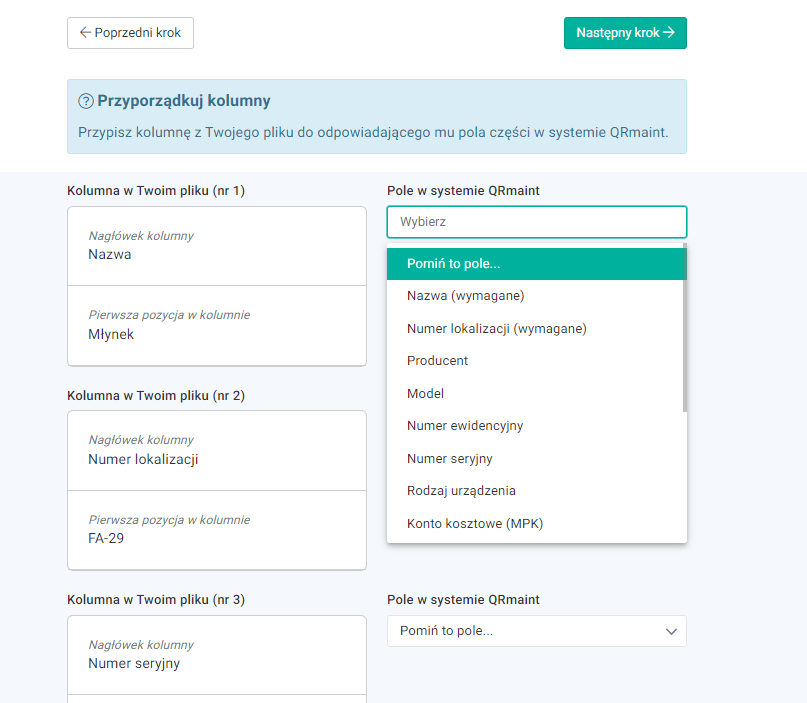
-
- Klicken Sie auf Nächster Schritt .
- Es werden Informationen mit der Anzahl der korrekten Datensätze angezeigt.
- Klicken Sie auf Datenimport starten .
- Um zu bestätigen, dass der Geräteimport durchgeführt wurde, klicken Sie auf Ja .
ⓘ Tipp Beim
Importieren von Geräten aus einer Datei ist das Anhängen von Fotos nicht möglich. Fotos können durch Bearbeiten eines bestimmten Geräts angehängt werden.
Importieren von Geräten aus einer Datei ist das Anhängen von Fotos nicht möglich. Fotos können durch Bearbeiten eines bestimmten Geräts angehängt werden.
- Wählen Sie im Gerätemodul das Gerät aus, zu dem Sie ein Foto hinzufügen möchten.
- Klicken Sie auf Bearbeiten .
- Klicken Sie auf Foto/Datei hinzufügen .
